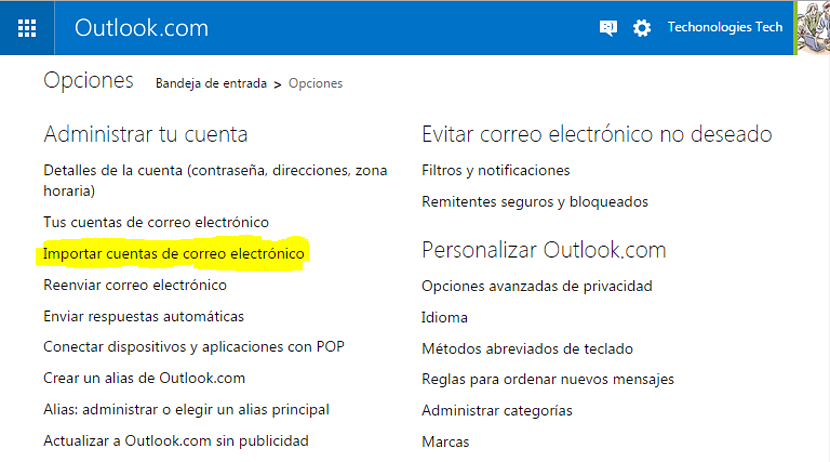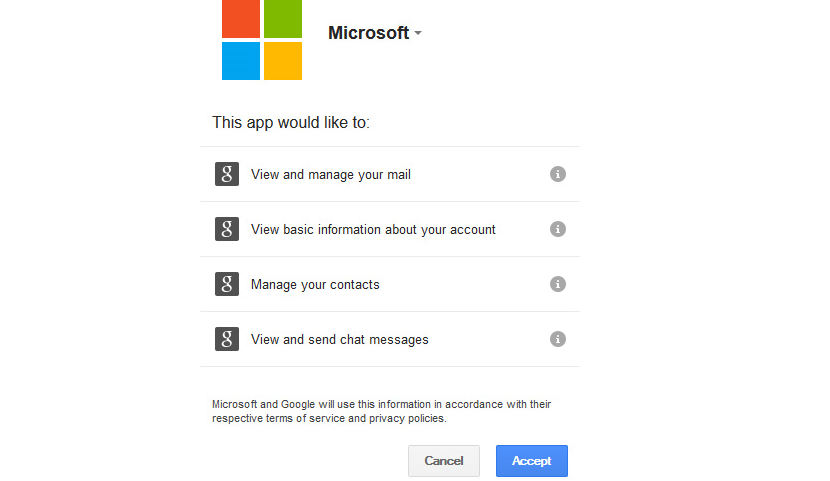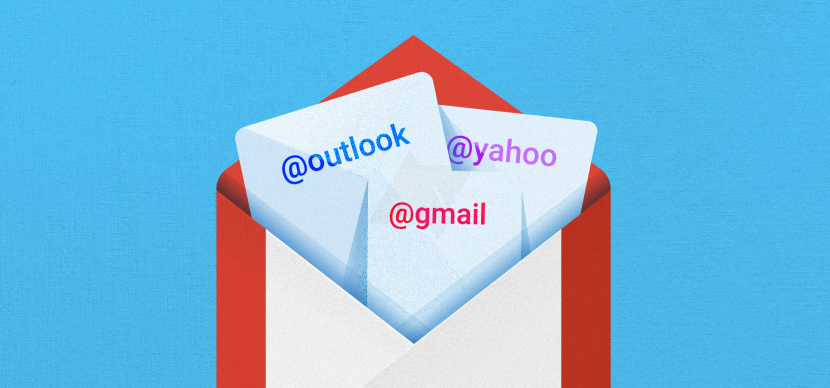
आपण सहसा वापरत असलेला प्राधान्यीकृत ईमेल क्लायंट कोणता आहे? या प्रश्नावर काहीजण Gmail आणि इतरांना आउटलुक डॉट कॉमसह प्रतिसाद देतील. ही परिस्थिती व्यावहारिकदृष्ट्या सापेक्ष आहे कारण हे दोघे सध्या आपल्याकडे असलेल्या वापरकर्त्यांच्या संख्येमुळे चांगले प्रतिस्पर्धी बनत आहेत.
याकडे एकाही दुर्लक्ष करता कामा नये, की वापरकर्त्यांचा चांगला वाटा याहू डॉट कॉम सेवा वापरण्याकडेच असतो, ज्यावर आम्ही टिप्पणी देऊ शकू, जे आम्ही वर नमूद केलेल्या दोन ईमेल क्लायंट नंतरचे आहे. आता, आउटलुक डॉट कॉमकडे असलेल्या विविध प्रकारच्या वैशिष्ट्यांमुळे बर्याच लोकांनी प्रयत्न केला आहे ते वापरा परंतु त्याच जीमेल किंवा याहू संपर्कांसह, मायक्रोसॉफ्टने एक छोटी विंडो उघडल्यापासून आता शक्य झालेली परिस्थिती आहे जेणेकरून स्थलांतर सोप्या चरणांसह करता येईल, त्यातील काही आम्ही या लेखात समर्पित करू.
Gmail वरून आउटलुक.कॉमवर पूर्व-स्थलांतर चरण
यापूर्वी आपण मायक्रोसॉफ्टने आपल्या वेगवेगळ्या आकृत्यांमध्ये बर्याच उल्लेखांचा उल्लेख केला आहे हे स्थलांतर केलेले सुमारे 400 दशलक्ष वापरकर्ते त्याने त्या उघडलेल्या विंडोबद्दल धन्यवाद. या प्रकारची कार्ये करण्याच्या फायद्या किंवा तोटे पाहण्याचा आपण नेहमीच प्रयत्न केला पाहिजे, यात काही शंका नाही. पहिल्यापैकी मायक्रोसॉफ्टने विंडोज 8.1 च्या आवृत्तीत “टाईल्स” म्हणून एक स्वतःचे साधन प्रस्तावित केले, जे बर्याच लोकांसाठी वापरण्यासाठी एक आकर्षक घटक आहे.
Gmail किंवा Yahoo वरून आउटलुक डॉट कॉमवर स्थलांतर प्रारंभ करा
जेणेकरून आपण दोन ईमेल क्लायंटपैकी एक (जीमेल किंवा याहू!) चे योग्य स्थानांतरन आणि कोणतीही अडचण न बाळगता, आम्ही शिफारस करतो की आपण प्रथम चरणांप्रमाणे पुढील गोष्टी करा:
- आपण इंटरनेट वापरण्याची सवय असलेल्या आपले इंटरनेट ब्राउझर उघडा.
- आपण स्थलांतर करू इच्छित ईमेल खात्यांसाठी आपल्या संबंधित क्रेडेंशियल्ससह लॉग इन करा.
आम्ही उल्लेख केलेल्या या शेवटच्या चरणाबद्दल, आपण हे करणे आवश्यक आहे संबंधित क्रेडेंशियल्ससह आपल्या जीमेल किंवा याहू खात्यावर लॉग इन करा प्रवेश करा आणि सक्रिय केलेल्या बॉक्ससह जो आपल्याला ही प्रारंभ लक्षात ठेवण्याची परवानगी देईल. आम्ही याची शिफारस करतो कारण एकदा आम्ही आउटलुक डॉट कॉमवर माइग्रेशन प्रक्रिया सुरू केल्यावर आपणास आपले खाते तपशील पुन्हा टाईप करण्याची आवश्यकता नाही; सारांश, खालील चरण खालीलप्रमाणे आहेतः
- संबंधित credक्सेस क्रेडेंशियल्ससह आपल्या आउटलुक डॉट कॉम खात्यावर लॉग इन करा.
- आता वरच्या उजवीकडे (आपल्या खात्याच्या नावाच्या पुढे) स्थित गीयर व्हील निवडा.
- प्रदर्शित केलेल्या पर्यायांपैकी एक निवडा «पर्याय".
- "च्या विभागातआपल्या खात्याचे व्यवस्थापन कराSays म्हणणार्या पर्यायावर क्लिक करा «ईमेल खाती आयात करा".
आपण यापूर्वी yourक्सेस क्रेडेंशियल्ससह आपले संबंधित याहू आणि जीमेल खाती उघडली असेल तर ही खाती आपणास या वेळी असलेल्या शेवटच्या विंडोमध्ये स्वयंचलितपणे दिसतील.
तेथे आपण केवळ आउटलुक.कॉम मध्ये आयात करू इच्छित असलेली एखादी निवड करावी लागेल, जी एक नवीन विंडो आणेल जिथे असे सूचित केले जाईल की प्रक्रिया सुरू होईपर्यंत आपण सहमत होता तोपर्यंत आउटलुक डॉट कॉमला परवानगी द्या, निवडलेली खाती प्रविष्ट करण्यासाठी.
आपण वरच्या भागात प्रशंसा करण्यास सक्षम असलेल्या एखाद्यासारखेच एक विंडो आहे जी आपल्याला या क्षणी दिसेल, जिथे आपण स्पष्टपणे पाहू शकता आपण आउटलुक.कॉम अधिकृत करीत आहात जीमेल किंवा याहू खात्यातून सर्व डेटा आयात करण्यासाठी; यात प्रामुख्याने संदेश, संपर्क आणि काही इतर घटक समाविष्ट असतात.
प्रक्रियेस काही मिनिटे लागू शकतात, जरी तेथे बरेच संपर्क आणि संदेश आढळल्यास यास अधिक वेळ लागू शकेल. एकदा प्रक्रिया संपल्यानंतर आपल्याकडे अशी शक्यता आहे आयात केलेल्या खात्यांमधील सर्व संदेशांचे पुनरावलोकन करा आणि येथून आपल्या काही आयात केलेल्या संपर्कांसह गप्पा मारत देखील.